شاهدت مؤخرًا فيلم Tombstone الذي تم إنتاجه عام 1993 على التلفاز، وهو ما أوحى لي بفكرة تصميم ملصق فيلم عن الغرب المتوحش (فيلم ويسترن). اتبع الخطوات في هذا الدرس لتتعلم كيفية تصميم مُلصق بأسلوب جرونجي عن الغرب المتوحش، لاحظ أنّ عملية التصميم بكاملها من البداية وحتى النهاية عبارةٌ عن تلاعب بالصور والمواد للحصول على النتيجة النهائية.
إن هذا الملصق هو لفيلم خيالي حيث أن الموضوع العام للفيلم بكل مظاهر الجرونجي والجمجمة المخيفة تعطي التصميم جوًا مظلمًا بينما تظهر ملامح الغرب المتوحش من خلال قبعة رعاة البقر وزوج المسدسات وأوراق اللعب القديمة. التصميم العام قائم على دمج مجموعة من الصور مع استخدام تأثيرات تداخل الصور بالإضافة إلى تقنيات المزج وتصحيح الألوان لإنهاء الملصق.
افتح صورةً لورقة قديمة متّسخة في الفوتوشوب كقاعدة للملصق. اضغط CMD+Shift+U لإشباع الألوان ثم CMD+I لعكس الألوان فيصبح لدينا خامة داكنة. أخرج الأدلّة لتحديد منتصف الصورة وهوامش المنطقة الآمنة قرب الحواف.
ابحث في مخزن الصور عن صورة جمجمة بشرية وافتحها في الفوتوشوب. سنقوم بتحديد وعزل هذه الصورة عن الخلفية السوداء عبر استخدام أداة العصا السحرية Magic Wand too.
أشبع ألوان هذه الصورة واضبط مستوياتها لزيادة مستوى التباين.
انتقل إلى لوحة القنوات Channels واضغط على مفتاح CMD أثناء النقر على مُصغّر أي قناة لتحميل التحديد. اضغط CMD+C للنسخ.
ألصق التحديد داخل المستند الرئيسي. إن تحديد القناة يمنح تأثيرات رائعة حيث أنها تحدد الإضاءات highlights فقط وبذلك تظهر الجمجمة مندمجة تمامًا مع الظلام.
ابحث في مواقع الصور عن قبعة راعي بقر بحيث تكون بزاوية صحيحة وقُصّها باستخدام أداة القلم Pen tool.
ألصق القبعة المقصوصة داخل المستند الرئيسي واضبط حجمها لتتناسب مع الجمجمة. اضبط Opacity بحيث ترى الخطوط الخارجية للجمجمة ثم احذف المناطق الزائدة حتى تتلاءم القبعة مع شكل الجمجمة.
أشبع ألوان القبعة واضبط مستوياتها حتى تمتزج تمامًا مع درجات ألوان الجمجمة.
الصورة التالية في مجموعتنا ستكون لمسدس حربي قديم. يمكن إيجاد هذه الصورة في موقع Wikimedia Commons برخصة المشاع الإبداعي. قص المسدس باستخدام أداة القلم Pen tool وألصقها داخل المستند الرئيسي.
أشبع ألوان صورة المسدس واضبط التباين ثم اصنع نسخة عنها واقلبها للجهة المقابلة. حاذِ كلا المسدسين إلى منتصف التصميم.
أضف ظلالًا كثيفة للمسدسات بحيث تبدو بعيدة عن الخلفية.
افتح صورة الدخان في خلفية سوداء. أشبع ألوان الصورة ثم بدّل خصائص المزج إلى Screen لتحويل الخلفية السوداء إلى شفّافة.
ابحث في مواقع الصور عن صورة أوراق لعب قديمة. دوّرها بحيث تبدو كالجناح الخارج من جانب الجمجمة.
حدّد يدويًّا صورة الجمجمة ثم احذف التحديد من طبقة أوراق اللعب. لأن الجمجمة تم إلصاقها كقناة لذلك لا نستطيع تحميل التحديد ببساطة.
غيّر خصائص مزج طبقة أوراق اللعب إلى Vivid Light عند 30% لمستوى Opacity. إنّ Vivid Light بشكل خاص تُكثّف طبع الطبقة مع خامة الخلفية وتجعل الأوراق ملاءمة أكثر للمشهد العام للتصميم.
الصورة الرئيسية أصبحت جاهزة وسنُضيف العنصر النصّي عليها. اكتب عنوان الفيلم بالخط المناسب. أنا استخدمت هنا خط Clarendon Condensed.
إنّ استخدام نوعية خطوط Slab-erif والتي تتميز بكونها خطوط عريضة ومناسبة لهذا النوع من الملصقات يهدف إلى صناعة ملصق شبيه بملصقات المجرمين المطلوبين للعدالة.
استخدم العارضة الوسطى في حرف H كدليل لرسم خط عرضي بذات السماكة ولوّنها بالأبيض واصنع نسخة عن هذا الخط أسفل العنوان.
حمّل تحديد القبعة واحذف أجزاء النص المتداخلة عبره.
استخدم فرشاة الجرونجي المناسبة لتطبيقها على النص لمنحه جو الجرونجي العام للتصميم.
أضف ظلالًا كبيرة تحت النص بالكامل وتأكّد من أن خيار Choke في أعلى قيمة له لصُنع تأثير ظلال مسطّح.
أضف شعارًا نصّيًا أسفل الملصق لإنهاء التصميم.
الملصق يبدو رائعًا بالأبيض والأسود ولكننا نريده أن يتماشى مع عصر الغرب المتوحش المعروف لذلك سنجعل درجة ألوانه من البني الداكن. افتح صورة الورقة القديمة الأصلية ثم ألصقها كطبقة جديدة فوق الملصق وعدّل خصائص المزج إلى Color مع 40% من Opacity.
حدّد الجميع ثم انسخها مدمجة Copy Merged وألصقها كطبقة جديدة فوق التصميم. اذهب إلى القائمة
Filter > Other > High Pass
واضبط الإعدادات حتى تكون التفاصيل بالكاد ظاهرة عبر الخلفية الرمادية. عدّل خصائص مزج هذه الطبقة إلى Linear Light عند 70% من Opacity لجعل التفاصيل تبرز من الصورة.
وبهذا ننتهي من تصميم هذا الملصق لفيلم الغرب الجرونجي. إنّ الدمج البسيط للصور يؤدي إلى نتائج رائعة بينما التلاعب بالخامات يساعد على دمج التصميم بدرجات ألوان مذهلة.
ترجمة -وبتصرّف- للمقال: Design a Grungy Western Movie Poster in Photoshop لصاحبه: Chris Spooner.

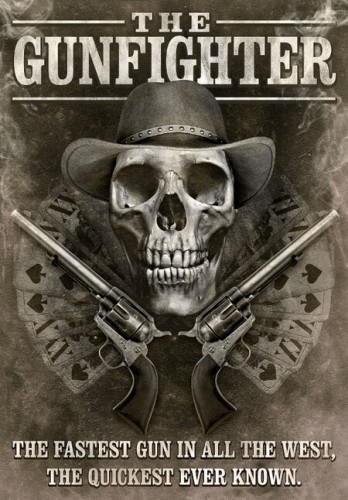
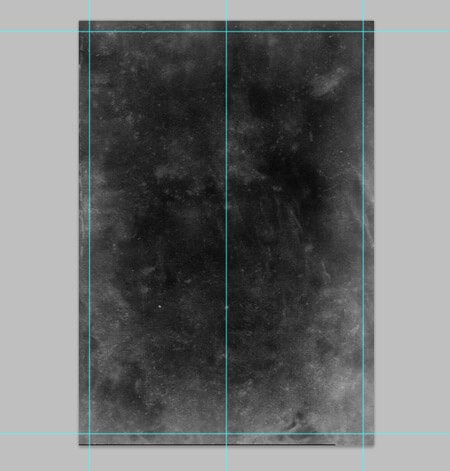

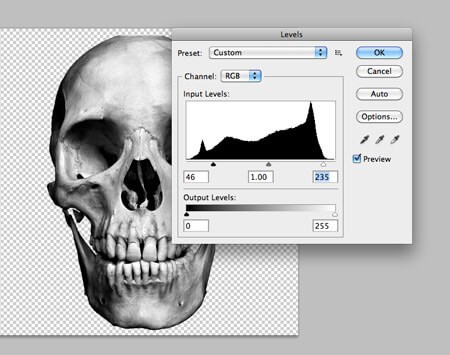
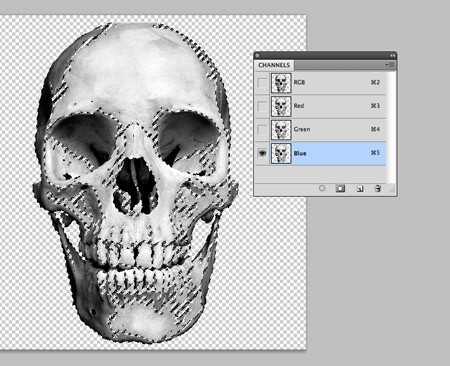




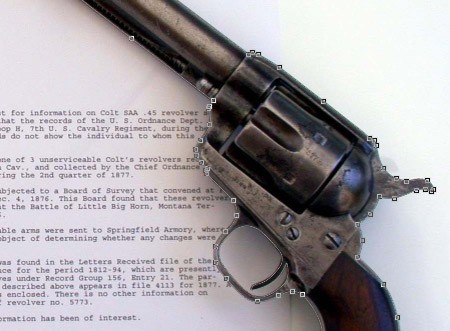
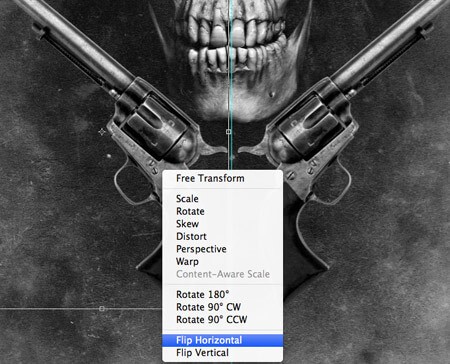
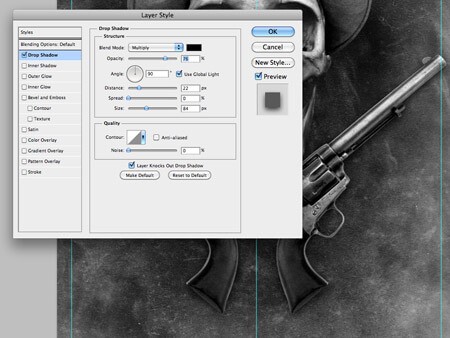
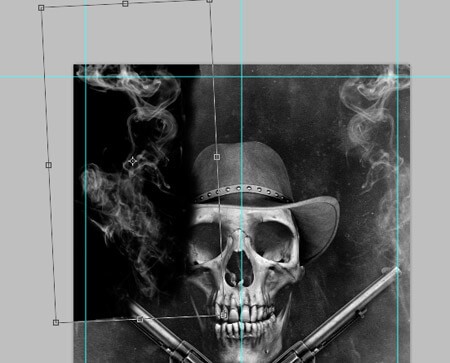



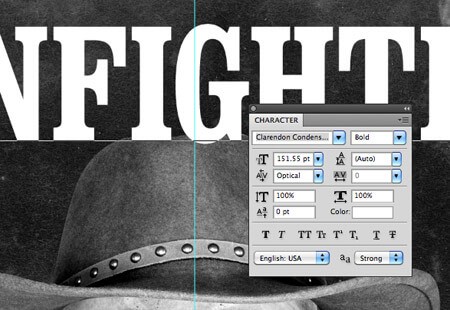
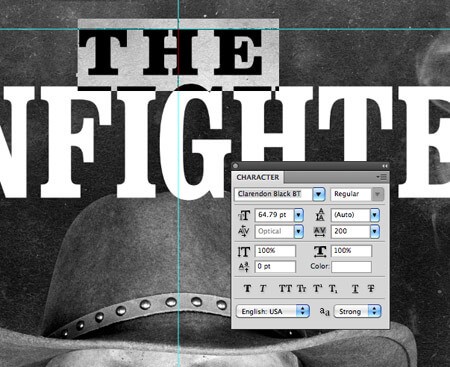
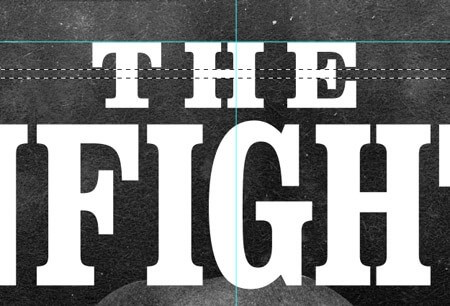
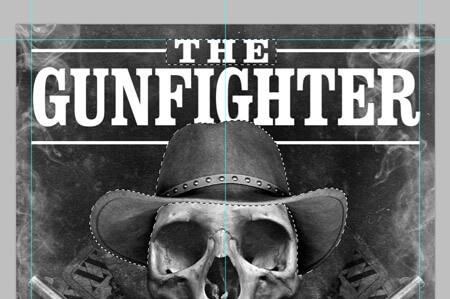
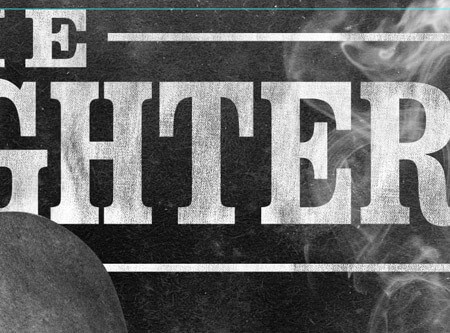
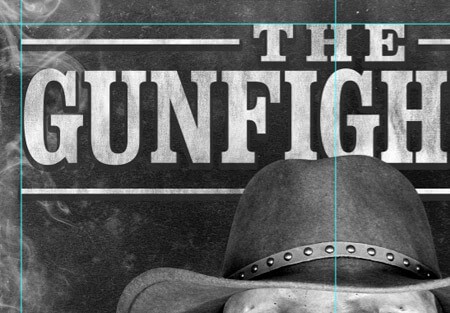
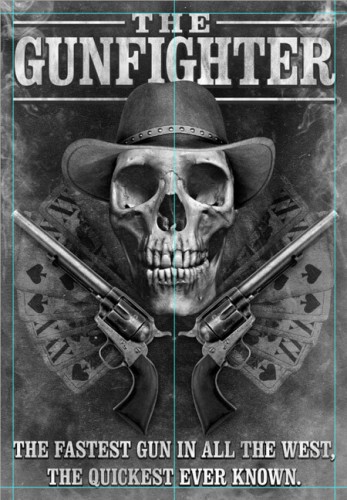
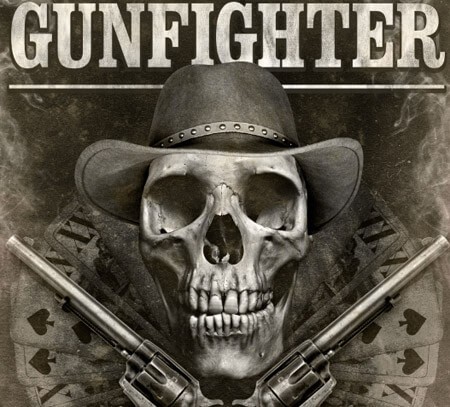
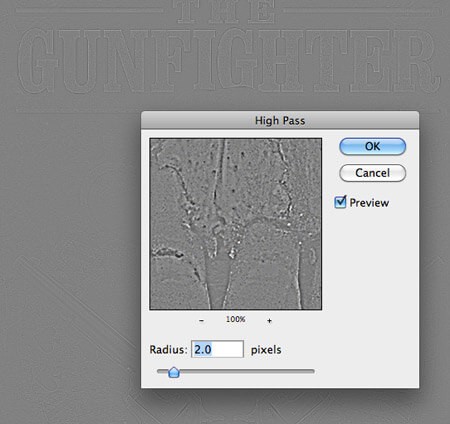












أفضل التعليقات
لا توجد أية تعليقات بعد
انضم إلى النقاش
يمكنك أن تنشر الآن وتسجل لاحقًا. إذا كان لديك حساب، فسجل الدخول الآن لتنشر باسم حسابك.